如何将家庭成员添加到 Apple Music 订阅?
Apple Music 是全球顶级音乐流媒体服务之一,拥有超过 100 亿首歌曲、30,000 个无广告播放列表和 88 万订阅者。 您是 Apple Music 订阅者并希望以经济高效的方式与家人共享您的音乐库吗? 如果是这样,Apple 的家庭共享计划就是您需要的解决方案。
在本文中,我们将指导您完成如何 将家庭成员添加到 Apple Music 帐户,包括设置家庭共享和管理对共享音乐库的访问。 无论您是 Apple Music 的新用户还是长期订阅者,本分步指南都将帮助您享受与亲人共享音乐体验的好处。
内容指南 第 1 部分。如何设置家庭共享?第 2 部分。 如何将家庭成员添加到您的 Apple Music 订阅中?第 3 部分。 如何在您的 Apple Music 帐户上管理家庭成员?第 4 部分。额外提示:从 Apple Music 免费获取您喜欢的曲目第5部分。总结
第 1 部分。如何设置家庭共享?
Apple Music 家庭计划适用于 iCloud 的家庭共享方法。 每月只需 16.99 美元(相比之下,个人计划的标准价格为 10.99 美元),您可以在一个家庭订阅下与最多六名用户共享服务。 但 Apple Music Family 不是独立运作,而是计划搭载 Apple 的家庭共享基础设施。
什么是家庭共享? “家人共享”是一种在多种 Apple 服务之间共享内容的便捷方式,包括电影、 iCloud存储、应用程序,以及我们的重点,Apple Music。 如何使用家庭共享将家庭成员添加到 Apple Music? 如果您是第一次设置家庭订阅并且从未使用过家庭共享,那么您很幸运:您现在可以通过几个简单的步骤设置家庭共享。
在 iOS 上设置家庭共享
- 打开“设置”应用程序,然后在最顶部点击您的名字。
- 点击家庭共享,然后开始。
- 按照步骤在您的帐户上设置计划生育。
- 设置完成后,您就可以邀请家庭成员加入您的“家庭共享”。

在 Mac 上设置家人共享
如果您使用的是 Mac,则设置“家庭共享”与使用 iOS 设备一样简单,甚至可能更容易。 步骤略有不同。
- 选取苹果菜单 >“系统设置”,然后点按“家庭”。 对于正在运行的设备 macOS莫哈维 或更早版本,您将单击 iCloud 而不是“家庭共享”。
- 只需单击设置家庭,然后按照屏幕上的说明完成该过程。
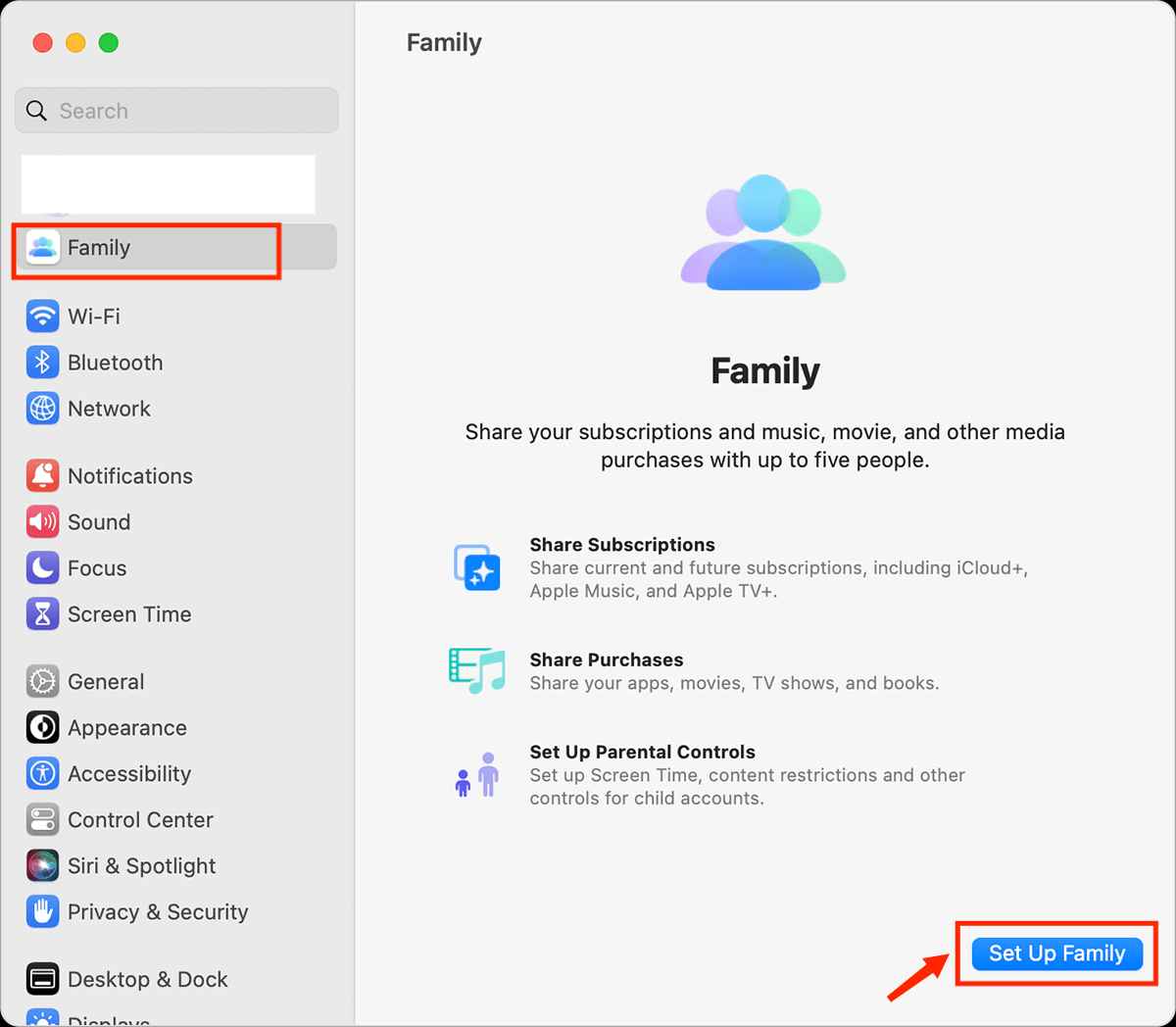
就是这样! 您现在已经在 Apple Music 上设置了“家人共享”,并为您的家庭成员启用了对共享音乐库的访问权限。
第 2 部分。 如何将家庭成员添加到您的 Apple Music 订阅中?
现在您已经设置了家庭共享组,下一步是将家庭成员添加到 Apple Music 订阅。 您可以在 Mac 和 iOS 设备上执行此操作。 下面列出了每个步骤。
在 iOS 上邀请家庭成员
要将家庭成员添加到您的 Apple Music 帐户,请按照以下步骤操作:
- 在iOS设备上打开“设置”应用。
- 在上部点击您的名字以访问您的 Apple ID 设置。 然后选择家庭共享。
- 点击添加家庭成员
- 选择邀请他人或为孩子创建帐户。
- 如果您点击邀请他人,请选择您希望发送邀请的方式(您可以通过消息、电子邮件或 AirDrop 发送)
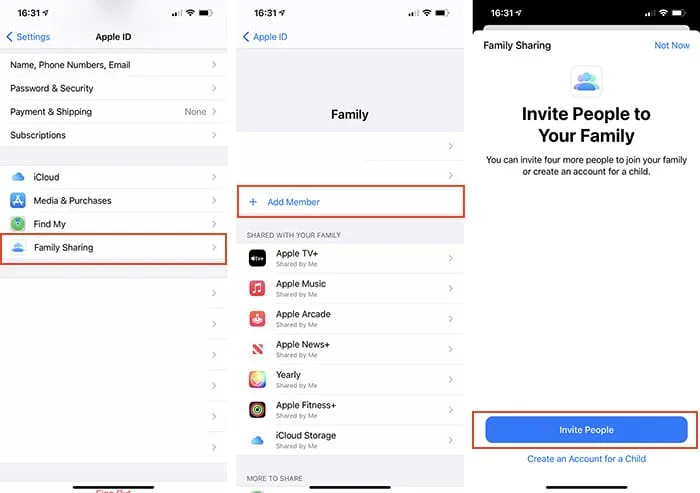
- 输入您要添加的家庭成员的姓名或电子邮件地址。 按照提示发送邀请。
- 如果您的孩子没有 Apple ID,请轻点“为孩子创建帐户”。 在您的孩子已经拥有 Apple ID 后,轻点“邀请他人”。 他们可以在他们的设备上输入他们的 Apple ID 密码来接受邀请。
接受加入家庭共享群组的邀请
- 在他们收到的 iMessage 或电子邮件中打开邀请。
- 点击“加入家庭”并按照提示使用他们的 Apple ID 登录。
- 一旦他们加入了您的家庭共享计划,他们就可以访问您的共享音乐库和其他功能。
在 Mac 上邀请家庭成员
要使用 Mac 将家庭成员添加到 Apple Music 帐户,请按照以下步骤操作:
- 在装有 macOS Ventura 或更高版本的 Mac 上,选取苹果菜单 >“系统设置”。
- 单击家庭共享,然后选择添加成员。 然后按照屏幕上的说明进行操作。
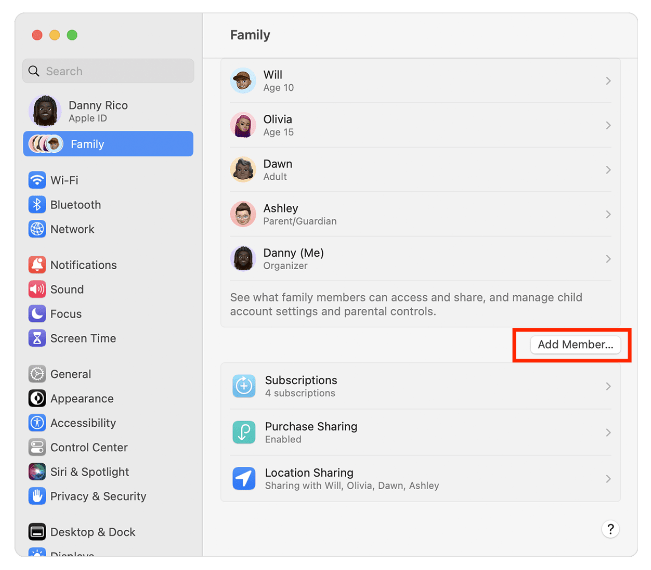
第 3 部分。 如何在您的 Apple Music 帐户上管理家庭成员?
现在您已经了解了如何通过家庭共享将家庭成员添加到 Apple Music 帐户,您可能想要管理您的家庭组。 以下是在您的 Apple Music 帐户上管理家庭成员的一些方法:
从您的家庭群组中删除某人
- 在您的 iOS 设备上:打开“设置”应用。 点击您的姓名以访问您的 Apple ID 设置。 选择“家庭”>“您要删除的家庭成员”>“从家庭中删除[您的家庭成员的姓名]”,然后确认您的选择。
- 在 Mac 上:选择苹果菜单 > 系统设置 > 家庭。 单击要删除的家庭成员的姓名。 单击删除 [您的家庭成员的姓名] 进行确认。
通过询问购买批准孩子购买的商品
如果您的家庭共享计划中有 18 岁以下的孩子,您可以设置“购买前询问”来批准他们的购买。 通过“购买前询问”,您可以让孩子们自由地做出自己的选择,同时仍能控制他们的支出。 要设置“购买前询问”,请执行以下步骤:
- 打开 iOS 设备上的设置应用程序。 选择家庭共享。 点击您孩子的名字,然后点击询问购买。 打开或关闭需要购买批准。
- 在 Mac 上,前往“家庭”,在边栏中点按您孩子的姓名 >“购买前询问”。 打开或关闭需要购买批准。
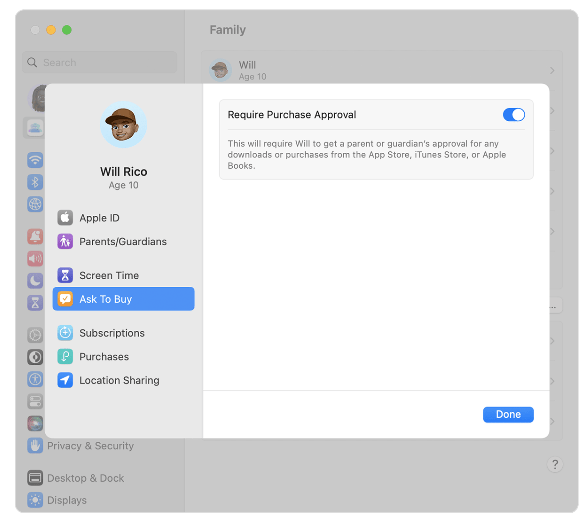
第 4 部分。额外提示:从 Apple Music 免费获取您喜欢的曲目
现在您已经了解了如何将家庭成员添加到 Apple Music Family 订阅并进行管理,我们现在将为您提供额外信息 - 离线收听 Apple Music 的最佳方式 - 下载它们! 众所周知,Apple Music 或 iTunes 中的歌曲是受 DRM 保护的文件。 因此,无法在任何其他未经 Apple 授权的设备或媒体播放器上访问曲目。 如果您不订阅 Apple Music,则很难与他人共享音乐文件。
你知道吗 Apple Music 家庭计划多少钱 2023年? Apple 在 2022 年提高了 Apple Music、Apple TV+ 和 Apple One 捆绑包的价格。Apple Music 的月度套餐现在至少要 10.99 美元。 Apple Music 家庭计划每月收费 16.99 美元。 您的流媒体预算再次受到打击。
所以最好是 从Apple Music下载歌曲. 并非所有应用程序都可以做到这一点,因此我们在此推荐最好的应用程序 – the AMusicSoft 苹果音乐转换器。这款 AMusicSoft Apple Music Converter 可以轻松删除 Apple Music 歌曲的 DRM 保护,甚至可以将曲目转换为 MP3、FLAC、WAV、AAC 等常见格式。因此您可以将它们保存到任何设备。
这是使用工具的方法:
- 在 Windows PC 或 macOS 计算机上下载、安装并启动 AMusicSoft Apple Music Converter。
- 从该工具的主界面,您可以预览您拥有的各种 Apple Music 和 iTunes 歌曲。 然后,选择要转换的歌曲。

- 选择您想要的输出格式。 如果是转换歌曲,建议选择MP3。 您也可以修改其他设置。 然后,选择所需的输出文件夹。 这是保存新转换的 MP3 文件的地方。

- 现在通过单击界面右下角的“转换”按钮转换所选文件。

- 转换过程完成后,您将能够在上一步中设置的目标文件夹中看到文件。

第5部分。总结
我们很高兴分享了如何使用不同设备将家庭成员添加到 Apple Music 订阅的详细过程。 按照本文中的分步说明,您可以轻松设置家庭共享并将家庭成员添加到您的帐户。 此外,当涉及到离线模式下的流式传输和保留您喜爱的 Apple Music 的副本时,请不要忘记还有像这样的很棒的应用程序 AMusicSoft 苹果音乐转换器.
人们也读
Robert Fabry 是一位热心的博主,也是一位热衷于技术的爱好者,也许他可以通过分享一些技巧来感染你。他还热爱音乐,并曾为 AMusicSoft 撰写过有关这些主题的文章。